- Opera je izuzetno pouzdan web preglednik zasnovan na Chromiumu čija popularnost raste.
- Pošteno je samo biti ljuti ako Opera nije uspjela instalirati. Srećom, imamo sjajan savjet da riješimo probleme zbog preuzimanja Opera.
- Ali prvo najprije: upotrijebite samo pouzdani i službeni izvor kako biste izbjegli da Opera ne instalira pogreške u sustavu Windows 10.
- Konačno, da biste se riješili problema s preglednikom Opera koji se ne preuzima na vašem računalu, jednostavno idite na izvanmrežni program Opera.
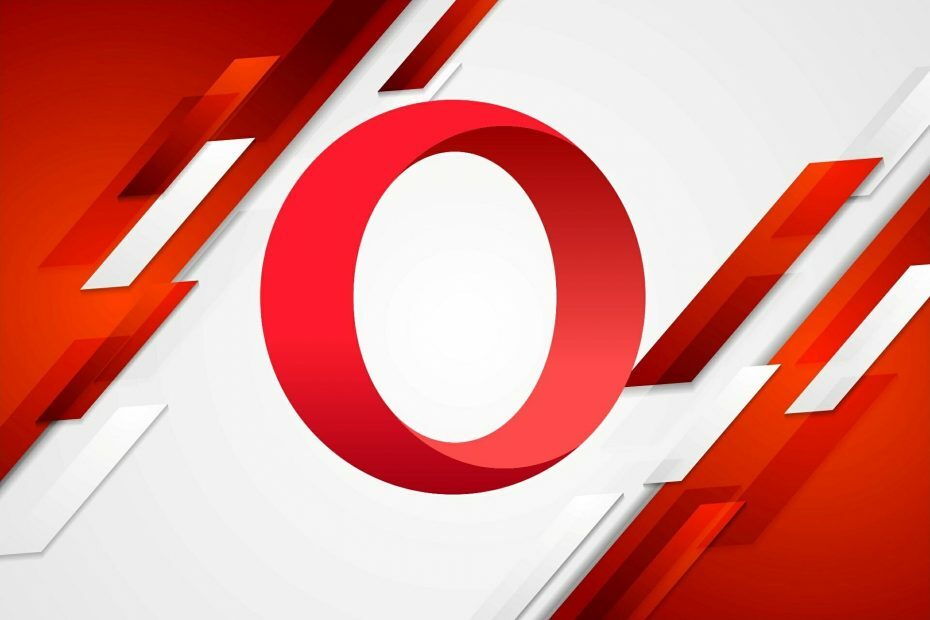
Ovaj softver će popraviti uobičajene računalne pogreške, zaštititi vas od gubitka datoteka, zlonamjernog softvera, kvara hardvera i optimizirati vaše računalo za maksimalne performanse. Riješite probleme s računalom i uklonite viruse sada u 3 jednostavna koraka:
- Preuzmite alat za popravak računala Restoro koji dolazi s patentiranim tehnologijama (patent dostupan ovdje).
- Klik Započni skeniranje kako biste pronašli probleme sa sustavom Windows koji bi mogli uzrokovati probleme s računalom.
- Klik Popravi sve za rješavanje problema koji utječu na sigurnost i performanse vašeg računala
- Restoro je preuzeo 0 čitatelji ovog mjeseca.
Mnogi su se korisnici žalili da se Opera nije instalirala bez očiglednih razloga. Ova pogreška sada nije rijetka i može se pojaviti prilikom pokušaja ažuriranja ili instaliranja preglednika na računalo sa sustavom Windows 10.
U nekim slučajevima Opera instalater samo kasni oko 20 minuta, što dovodi do toga da se Opera ne preuzima. Dakle, nikad se ništa ne dogodi. U drugim slučajevima, korisnici su izvijestili da nakon pokretanja instalacijskog programa i čekanja da se učita dobro vrijeme dobivaju ovu pogrešku.
Širok broj korisnika izvijestio je da se bori upravo s tim problemom, iako su programeri na Opera nije objavila službeni popravak, istražit ćemo neka potencijalna rješenja za Opera koja se ne instalira Windows 10.
Ispostavilo se da oštećena datoteka za postavljanje može dovesti do toga da preglednik Opera ne preuzima probleme. Dakle, najbrži način da to popravite je da se uhvatite za instalacijski program Opera i da ga umjesto toga koristite.
Izvanmrežni instalacijski program ne koristi internetsku vezu za preuzimanje datoteka, tako da biste trebali biti u mogućnosti instalirati preglednik bez ikakvih problema.
Kako mogu popraviti da se Opera ne instalira?
Instalirajte Opera putem izvanmrežnog instalacijskog programa
Kao i bilo koji drugi softver, Opera bi se trebala instalirati samo iz pouzdanih izvora gdje će vam biti pružena izravna veza za preuzimanje sa službenog web mjesta Opera.
Preuzimanje i instaliranje paketa za postavljanje Opera koji se hostiraju na web mjestu treće strane ne preporučuje se.

Opera
Vaš pouzdani preglednik može doći samo s pouzdane web lokacije - preispitajte web odmah!
Neki su korisnici uspjeli zaobići grešku u instalaciji Opere dobivanjem službenog instalacijskog programa Opera i slijedeći upute na zaslonu kao da to radite normalno.
- Preuzmite Instalater Opera
- Odaberite gdje želite preuzeti program za instalaciju Opera, a zatim kliknite na Uštedjeti.
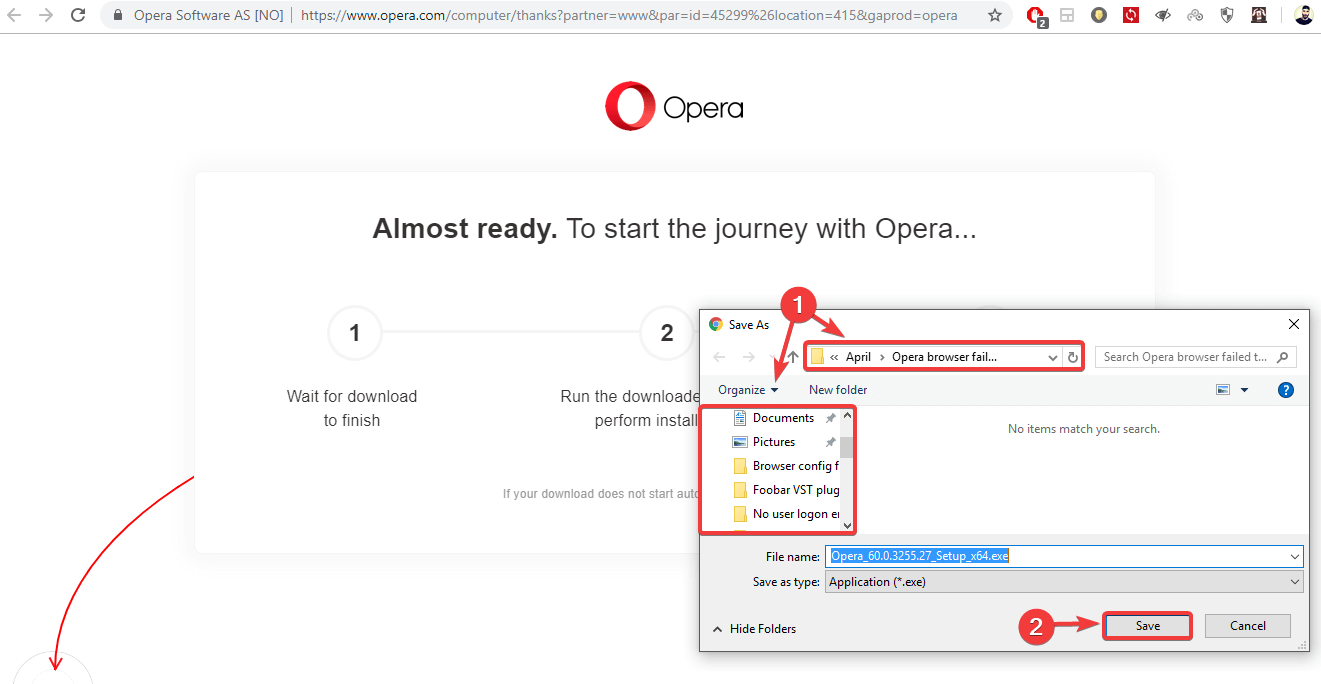
- Nakon završetka preuzimanja kliknite izvršnu datoteku da biste je pokrenuli.
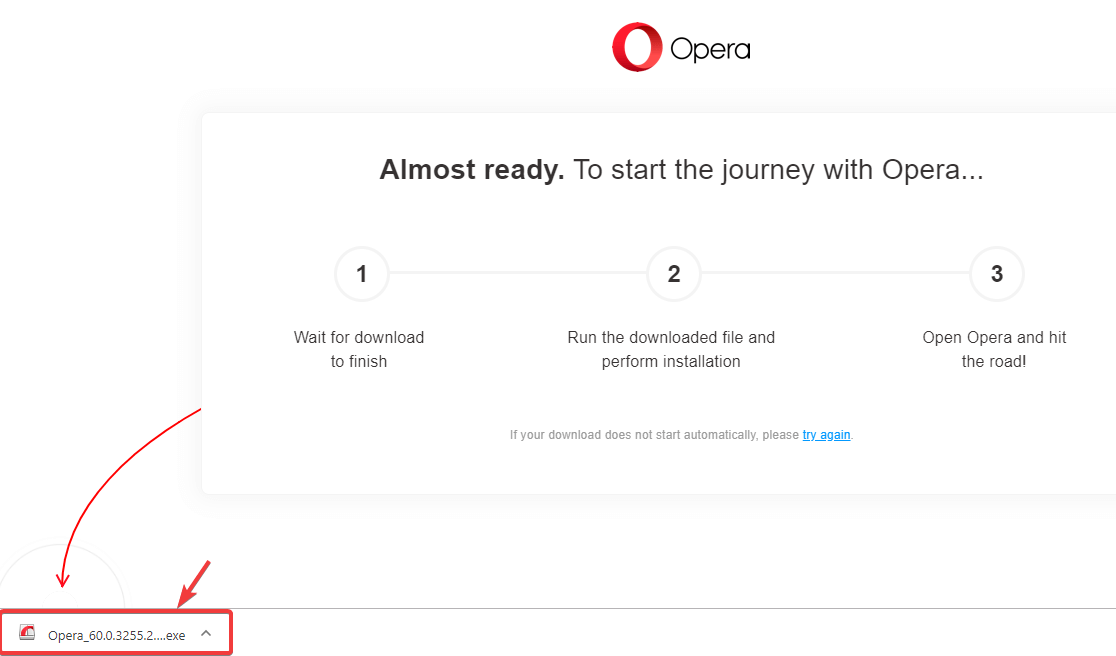
- Ovo će otvoriti instalacijski program. U slučaju da želite prilagoditi instalaciju Opere na računalu, možete kliknuti na Opcije.
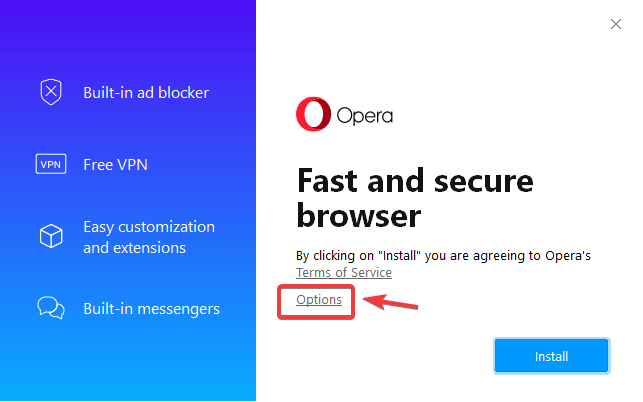
- Ovdje možete promijeniti jezik, mjesto instalacije i zadane postavke za svoj preglednik. Jednostavno kliknite Instalirati gumb za pokretanje postupka.
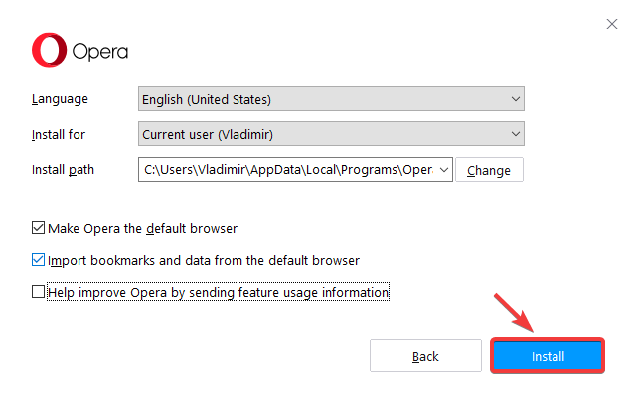
- Sada će započeti postupak instalacije. Kada završi, moći ćete pokrenuti Opera i početi pregledavati internet bez ikakvih problema.
U ovom smo članku istražili brzi popravak problema s prenošenjem Opere. Korištenjem ove metode zasigurno ćete s lakoćom riješiti ovaj problem.
Štoviše, ove iste korake možete primijeniti kako biste riješili probleme s preuzimanjem Opera GX-a. Dakle, ako Opera GX nije uspjela instalirati, i dalje možete koristiti izvanmrežni alat za instalaciju.
 I dalje imate problema?Popravite ih pomoću ovog alata:
I dalje imate problema?Popravite ih pomoću ovog alata:
- Preuzmite ovaj alat za popravak računala ocijenjeno odličnim na TrustPilot.com (preuzimanje započinje na ovoj stranici).
- Klik Započni skeniranje kako biste pronašli probleme sa sustavom Windows koji bi mogli uzrokovati probleme s računalom.
- Klik Popravi sve za rješavanje problema s patentiranim tehnologijama (Ekskluzivni popust za naše čitatelje).
Restoro je preuzeo 0 čitatelji ovog mjeseca.

![POPRAVAK: Ova web stranica trenutno nije dostupna [Chrome, Edge]](/f/ddf58e1d3d6c421af9ceab9f114e7001.jpg?width=300&height=460)
